Norėdami pakeisti šrifto dydį skaityti el. laišką, naudokite naršyklės mastelio keitimo funkciją arba įtraukiančią skaitytuvę. Taip pat galite tinkinti savo el. laišką ir pakeisti šrifto dydį, kai rašote el. laiškus naudodami „Outlook.com“.
Šrifto dydžio keitimas skaitant el. laišką
Skaitydami el. laišką galite naudoti naršyklės mastelio keitimo funkciją ir sumažinti arba padidinti tekstą ekrane.
Pastaba: Kai kurios kalbos palaiko įtraukiančią skaitytuvę, kad būtų dar lengviau skaityti el. laiškus. Funkcijos apima el. laiško perskaitymą jums ir teksto skaitomumo pagerinimą. Sužinokite daugiau apie įtraukiančios skaitytuvės naudojimą.
Internet Explorer
-
Pasirinkite Įrankiai > Mastelis.
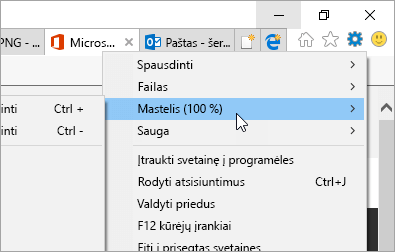
Microsoft Edge
-
Pasirinkite Parametrai ir dar daugiau > Mastelis.
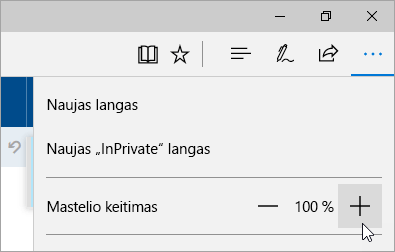
Šrifto dydžio keitimas rašant el. laišką
Rašydami el. laišką, galite pakeisti šrifto dydį ir formatą.
-
Pradėkite kurti naują el. laišką arba atsakykite į el. laišką.
-
Kūrimo srities apačioje pasirinkite Šrifto dydis

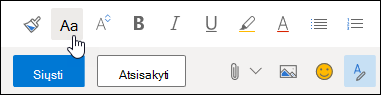
-
Pasirinkite norimą naudoti šrifto dydį.
Pastaba: Jei kūrimo srities apačioje nematote formatavimo parinkčių meniu, pasirinkite 
El. laiško tinkinimas
Galite keisti ne tik šrifto dydį, bei ir:
-
Pasirinkite, kurį el. pašto adresą naudoti siunčiant el. laišką įtraukiant arba šalinant el. pašto adresą „Outlook.com“
Vis dar reikia pagalbos?
|
|
Norėdami gauti Outlook.com palaikymą, spustelėkite čia arba pasirinkite Žinynas meniu juostoje ir įveskite užklausą. Jei savarankiška pagalba nepadeda išspręsti problemos, slinkite žemyn iki Vis dar reikia pagalbos? ir pasirinkite Taip. Norėdami susisiekti su mumis „Outlook.com“, turėsite prisijungti. Jei negalite prisijungti, spustelėkite čia. |
|
|
|
Jei reikia kitos pagalbos, susijusios su „Microsoft“ paskyra ir prenumeratomis, apsilankykite paskyros ir atsiskaitymo žinyne. |
|
|
|
Norėdami gauti pagalbos ir pašalinti kitų „Microsoft“ produktų ir paslaugų triktis, čia įveskite savo problemą. |
|
|
|
Skelbkite klausimus, stebėkite diskusijas ir dalykitės žiniomis „Outlook.com“ bendruomenėje. |
Susijusios temos
Pašto dėžutės išvaizdos keitimas Outlook.com ir naujojoje internetinė "Outlook"
Vis dar reikia pagalbos?
|
|
Norėdami gauti Outlook.com palaikymą, spustelėkite čia arba pasirinkite Žinynas meniu juostoje ir įveskite užklausą. Jei savarankiška pagalba nepadeda išspręsti problemos, slinkite žemyn iki Vis dar reikia pagalbos? ir pasirinkite Taip. Norėdami susisiekti su mumis „Outlook.com“, turėsite prisijungti. Jei negalite prisijungti, spustelėkite čia. |
|
|
|
Jei reikia kitos pagalbos, susijusios su „Microsoft“ paskyra ir prenumeratomis, apsilankykite paskyros ir atsiskaitymo žinyne. |
|
|
|
Norėdami gauti pagalbos ir pašalinti kitų „Microsoft“ produktų ir paslaugų triktis, čia įveskite savo problemą. |
|
|
|
Skelbkite klausimus, stebėkite diskusijas ir dalykitės žiniomis „Outlook.com“ bendruomenėje. |











